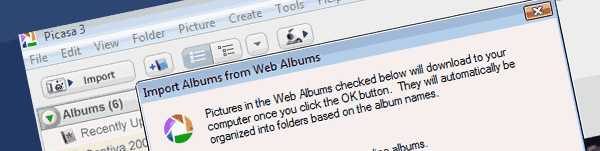
ha a Picasa-t használja a képek rendezéséhez, akkor lehet, hogy nem ismeri a képek Picasa-hoz való hozzáadásának különböző lehetőségeit. Az alábbiakban négy forgatókönyvet mutatok be, amelyek megtanítják, hogyan adhat hozzá képeket a Picasához a számítógépről, a fényképezőgépről és az internetről. Ha bármilyen észrevétele vagy kérdése van, kérjük, tegye őket alább.
Képek importálása a fényképezőgépről, a Memory Stick-ről és más cserélhető eszközökről
fényképek importálásához a digitális fényképezőgépről, szkennerről vagy cserélhető adathordozóról kövesse az alábbi utasításokat.
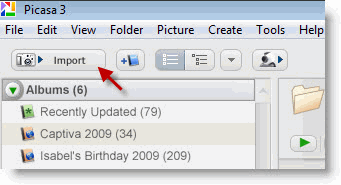
1. Kattintson a képernyő bal felső sarkában található Importálás gombra.
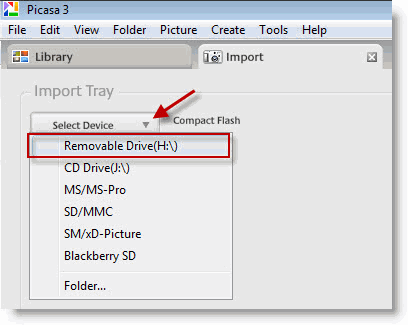
2. Megnyílik az Importálás lap. Kattintson az eszköz kiválasztása legördülő menüre az importálni kívánt eszköz kiválasztásához. Ebben a példában fényképeket importálok egy Secure Digital (SD) kártyáról.
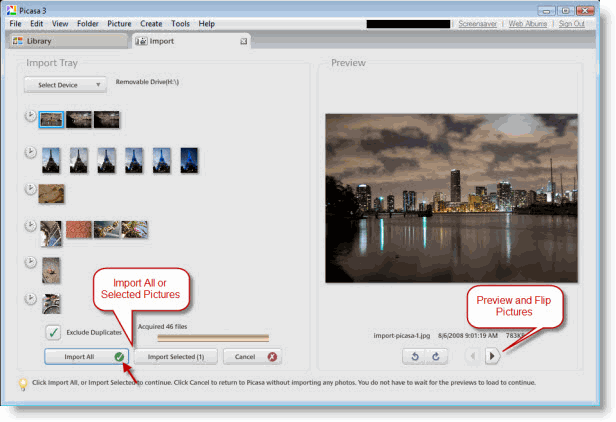
nem sokkal az eszköz kiválasztása után a Picasa megnézi az eszköz tartalmát, és felsorolja az abban található összes képet. A Picasa számos lehetőséget kínál a felhasználóknak fényképek importálásakor. A felhasználóknak lehetőségük van csak a kiválasztott képek vagy az összes felsorolt kép importálására. A Picasa lehetővé teszi az importálandó fényképek előnézetét a képernyő jobb oldalán található előnézeti ablaktáblával. A nyilak segítségével mozoghat a képek között, a forgatás nyilakkal pedig az importálás előtt korrigálhatja a kép tájolását.
egy másik ügyes funkció a fényképek dátum alapján történő kiválasztása. Figyeljük meg, hogy Picasa szegmensek a fényképek alapján az időtartamot vettek. Minden csoportosulást az óra ikon jelöl. Képek importálásakor utasíthatja a Picasát, hogy zárja ki a másolatokat, Ha bejelöli a másolatok kizárása jelölőnégyzetet.
3. Ha készen áll a képek importálására, kattintson az összes importálása vagy a kiválasztott importálása (#) gombra, hogy képeit a Picasába vigye.
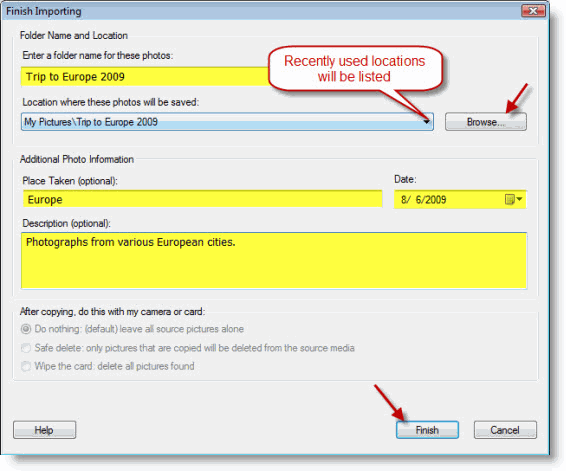
4. Amikor fényképeket importál a Picasába, számos lehetőséget kínál arra, hogy testreszabja azt a mappát, amelyben az importált képeket tárolja. Nevezze el a mappát, válassza ki a fájlok másolásának helyét, adja hozzá a képek készítésének helyét, Adjon hozzá egy dátumot, egy leírást, majd kattintson a Befejezés gombra, ha végzett.
Megjegyzés: minél több részletet ad meg a képekről és a létrehozott mappáról, annál könnyebb lesz megtalálni a képeket a jövőben.
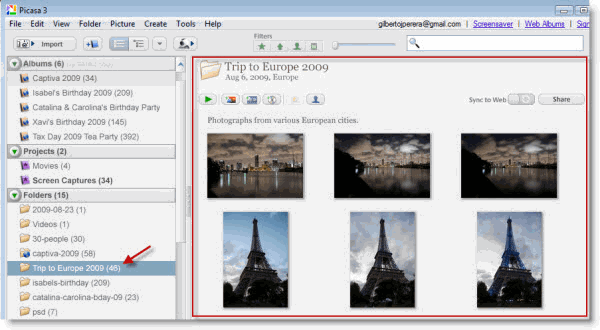
a legutóbb importált fényképek új mappában jelennek meg.
Képmappák hozzáadása a Picasa-hoz
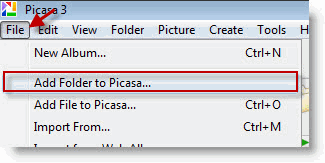
1. Kattintson a fájl > Mappa hozzáadása a Picasához
a képeket tartalmazó meglévő mappa Picasához történő hozzáadásához kövesse az alábbi utasításokat.
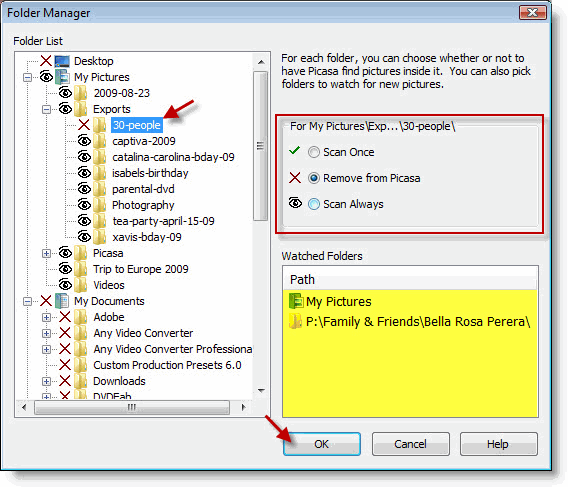
2. Megnyílik a Picasa Mappakezelő ablak. Válassza ki a hozzáadni kívánt mappát, majd kattintson a Scan Once vagy Scan Always elemre, hogy hozzáadja a mappát a Picasához. Kattintson az OK gombra a folytatáshoz.
megjegyzés: a Mappakezelő jobb megértése érdekében olvassa el a következő cikket – a Picasa által automatikusan beolvasott mappák ellenőrzése
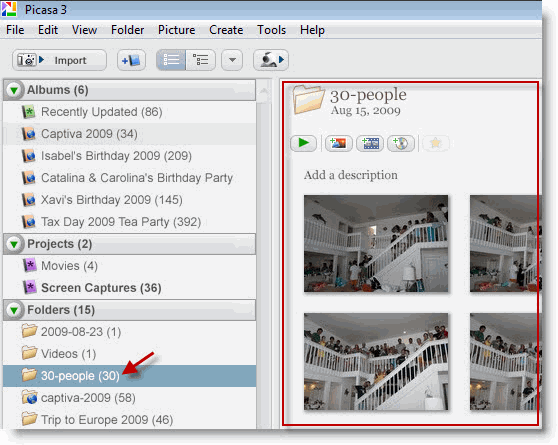
a hozzáadott mappának meg kell jelennie a Picasában.
egyedi képek hozzáadása a Picasához
egyedi képek Picasához való hozzáadásához kövesse az alábbi utasításokat.
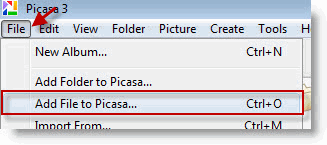
1. Kattintson a fájlra > Fájl hozzáadása a Picasa-hoz
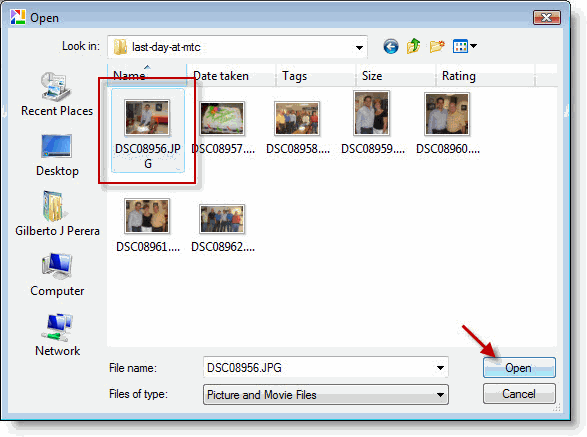
2. Keresse meg és válassza ki a Picasához hozzáadni kívánt képet, majd kattintson a Megnyitás gombra.
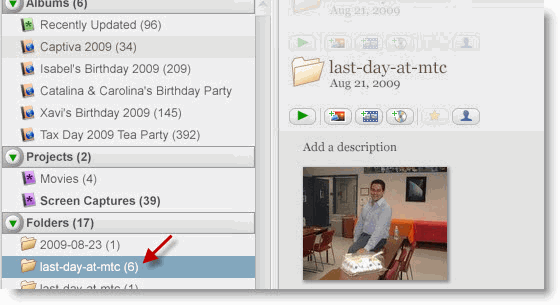
a picasához hozzáadott egyedi képek a fizikailag tárolt mappában jelennek meg.
Képek importálása Webalbumokból a számítógépre
ha más számítógépekről töltött fel képeket a Picasa Webalbumokba, és ezeket a képeket a számítógépre szeretné menteni, kövesse az alábbi utasításokat.
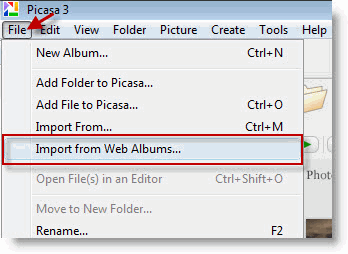
1. Kattintson a fájlra > Importálás Webalbumokból
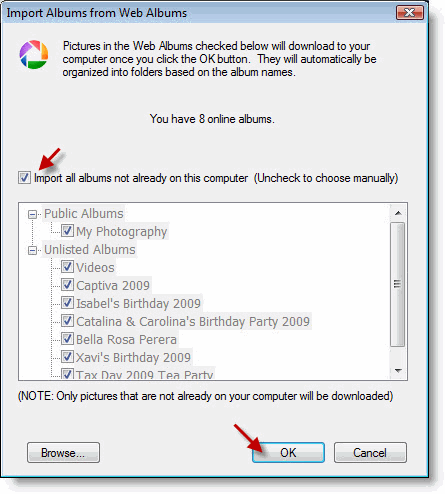
2. Ha az összes fényképet importálni szeretné a Web albumok webhelyéről, jelölje be az összes album importálása … jelölőnégyzetet. Ha meg szeretné adni, hogy mely mappákat importálja, távolítsa el a pipát. Ha kész, kattintson az OK gombra.
az összes vagy a kiválasztott mappa letöltésre kerül a Picasa Webalbumokból a számítógépre.
